Cara Menghitung Persentase Keuntungan di Excel – Perhitungan matematika dalam kehidupan sehari-sehari sering kita temuai salah satunya yaitu perhitungan dalam hal jual beli barang.
Saat melakukan jual beli barang terdapat dua patokan utama yaitu untung dan rugi. Dari kedua hal tersebut dapat menentukan perkembangan usahanya untuk kedepannya agar terus lanjut atau berhenti tentu dengan alasan untung atau rugi saat menjalankan usahanya.
Lalu apa sih sebenarnya untung dan rugi dalam penjualan? Sederhananya untung atau rugi yaitu selisih dari harga beli dan harga jual.
Perhitungannya matematikanya yaitu harga jual dikurangi dengan harga beli, jika nantinya selisih dari pengurangan harga jual – harga beli didapatkan nilai plus (+) maka penjualan mendapatkan untung.
Sedangkan jika dari pengurangan harga jual – harga beli didapatkan nilai min (-) maka dapat dikatakan penjualan mengalami kerugian.
Nah, selanjutnya biasanya dari untung dan rugi penjualan akan dicari nilai presentasenya salah satunya yaitu nilai persentase keuntungan.
Tentunya ada banyak cara untuk mencari presentase keuntungan baik itu dengan cara manual ataupun dengan mengguanakan perhitungan pada Microsoft Excel.
Lalu bagaimana cara menghitung presentase keuntungan dengan menggunakan Microsoft Excel?
Cara Menghitung Persentase Keuntungan di Excel
Rumus presentase keuntungan yaitu presentase keuntungan (%) = harga jual – harga beli dibagi harga beli dikali 100%.
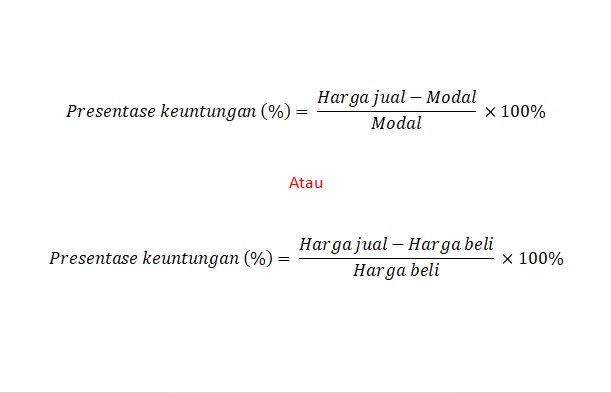
Nah, saat menggunakan Ms Excel untuk menghitung presentase tidak harus mengalikan dengan angka 100%. Hal ini karena di Ms Excel terdapat fitur yang dapat digunakan untuk merubah format angka biasa menjadi format persen.
Contoh 1
Misalkan sebuah handphone second (bekas) dibeli dengan harga Rp 1.200.000,- yang selanjutnya handphone dijual kembali dengan harga Rp 1.300.000,-. Dari hasil penjualan handphone tersebut mendapatkan selisih harga + Rp 100.000,- selisih perhitungan didapatkan dari harga jual dikurangi harga beli (Rp 1.300.000 – Rp 1.200.000) maka hasil penjualannya yaitu untung.
Untuk mencari presentase kuntungan menggunakan microsoft excel gambarannya sebagai berikut:
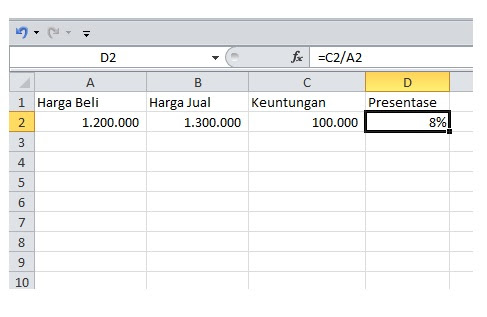
- Masukkan harga beli dan harga jual ke sel di Ms Excel
- Lakukan perhitungan selisih dari harga jual dikurangi dengan harga beli, pada contoh rumusnya yaitu =B2-A2
- Hitung nilai presentase kuntungan dengan melakukan pembagian keuntungan dibagi dengan harga beli, pada contoh rumusnya yaitu =C2/A2
- Berikutnya untuk menampilkan format presentase yaitu dengan menekan Ctrl diikuti dengan angka 1 (satu) pada keybord
- Klik tab Number pada kotak dialog Format Cells dan klik Percentage pada panel sebelah kiri
- Berikutnya klik Ok

Contoh 2
Misal pada data lembar kerja excel terdapat data penjualan dengan modal awal sebesar Rp 120.000 untuk pembelian barang,- ongkos kirim barang pembelian Rp 24.000,- packing barang Rp 5.000,-. Sedangkan harga penjualannya yaitu Rp 200.000,- sebagai contoh lihat pada gambar berikut di bawah ini.
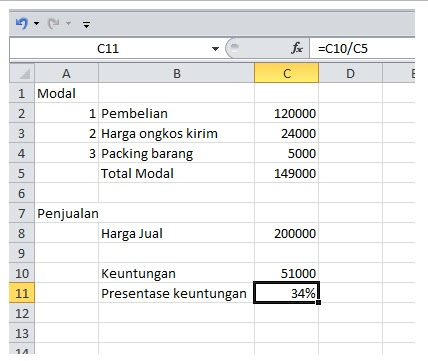
Untuk menentukan prensentase keuntungannya yaitu lakukan langkah-langkah berikut ini.
- Jumlahkan harga pembelian, ongkos kirim dan packing barang untuk mencari tahu jumlah modal, pada contoh rumusnya yaitu =SUM(C2:C4)
- Kurangi harga penjulan dengan total jumlah modal, pada contoh rumusnya =C8-C5
- Lakukan pembagian keuntungan dibagi dengan modal untuk mencari persentase keuntungan, pada contoh rumusnya yaitu =C10/C5
- Langkah selanjutnya menampilkan format presentase yaitu dengan menekan Ctrl diikuti dengan angka 1 (satu) pada keybord
- Klik tab Number pada kotak dialog Format Cells dan klik Percentage pada panel sebelah kiri
- Berikutnya klik Ok
Diatas merupakan contoh-contoh sederhana untuk mencari nilai presentase keuntungan menggunakan microsoft excel.
Untung dan rugi pada suatu bisnis atau perdangangan bukan hanya dari faktor harga jual dikurangi harga beli saja melainkan banyak faktor seperti perhitungan ongkos kirim, biaya packing, dan masih banyak lagi.
Baca Juga Cara Menghitung Persentase Kenaikan dan Penurunan di Excel
Catatan:
- Pada contoh ini menggunakan Microsof Excel 2010
- Untuk MS Excel 2007, 2013 dan 2016 saya rasa caranya kurang lebih sama
- Untuk regional di setting ke English (United States)